开机黑屏怎么办
- 分类:教程 回答于: 2022年11月28日 17:42:00
工具/原料:
系统版本:windows10专业版
品牌型号:戴尔灵越12
方法/步骤:
1、开机时不停按F8
首先要重启电脑,在开机的时候不停地按F8键,如果不停地按之后出现了一个黑底白字的菜单,那万幸,说明你的系统尚无大碍。我们进入系统的安全模式,进入之后杀毒,对缺少的系统文件进行修复。然后再重开机,或许问题就顺利解决了。

2.开机前不停按键盘的上下键
如果你不停狂按F8却什么反应都没有,说明电脑的问题已经比较严重了。这时如果你的系统先前有备份,这时或许还有一线生机。再重启,开机之前一-直不停地按键盘的上下键,如果出现了一个系统选择的菜单,说明问题依然不大,只是系统的问题,不是硬件的问题。选择进入还原程序,进行系统还原。还原之后,当然就可以顺利开机了。

3、进入BIOS,修复系统
如果你不管按什么键,都不能唤醒这个黑色闪光标界面时,说明问题已经病入膏肓了。到了这种步骤也不能断定说是硬件问题,通过软件的操作或许还能解决。这时候你可能要用到pe系统了。重新开机,进入BIOS,选择U盘启动,进入pe系统。进入之后再把系统问题修复-下,或者杀毒,或者修复。修复完成,重新开机,问题或许迎刃而解。
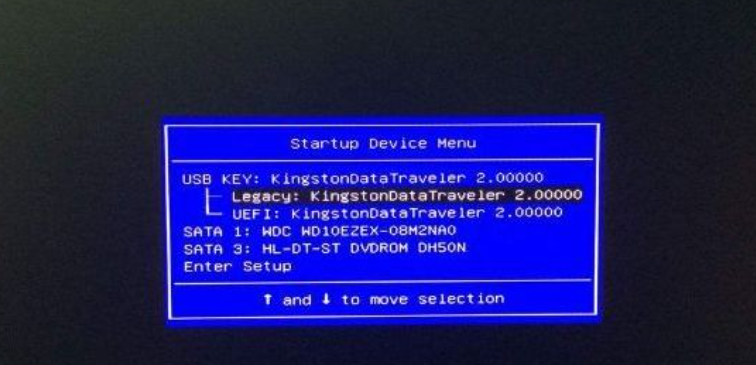
总结:以上就是开机黑屏解决办法啦,希望能帮到大家。
 有用
26
有用
26


 小白系统
小白系统


 1000
1000 1000
1000 1000
1000 1000
1000 1000
1000 1000
1000 1000
1000 1000
1000 1000
1000 1000
1000猜您喜欢
- iPad密码忘记怎么办2024/02/02
- 安装操作系统的方法和步骤..2022/09/16
- 联想拯救者r720重装系统怎么操作..2022/11/10
- 关机后键盘灯亮着2015/07/08
- 如何快速注销QQ账号2024/01/03
- 云骑士u盘系统重装教程2022/02/07
相关推荐
- 如何查看电脑型号2024/02/09
- 小熊重装系统软件具体介绍..2023/05/03
- 魔法猪系统重装大师电脑重装系统教程..2022/11/03
- 小白系统没内存下载怎么办..2022/07/22
- HP驱动下载及安装指南2023/12/30
- 省略号怎么打出来2023/11/18














 关注微信公众号
关注微信公众号



